Шаг 1. Ну, давайте сделаем это! Сначала я сделал
легкий фон, используя изображение тетради (цвета на скрине ниже):
откроем изображение тетради и с помощью Свободной Трансформации (Ctrl+T)
увеличим тетрадь так, чтобы не было видно пружинку. На новом слое
напишем слова «Blood» и «Milk» (каждое на отдельном слое), используя
скачанный шрифт. Зайдите в стиль слоя со словом «Blood» и примените
параметр Тиснение. Сдвиньте ползунок Непрозрачность (Opacity) у белого цвета до 0%. Останется только черный цвет тиснения.
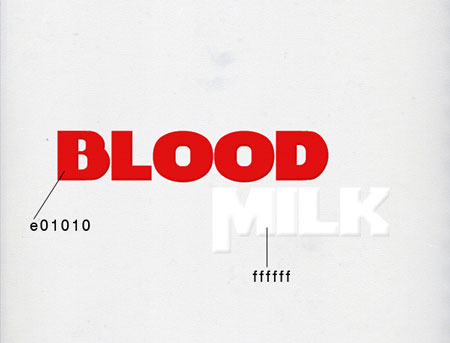
Шаг 2. Затем я используйте красный всплеск на
слове "Blood", красиво расположив его. Переместите этот слой со
всплеском ниже слоя со словом «Blood».
Если Вам кажется, что нужно добавить насыщенности («кровавости») этому слою, откройте Цветовой Тон/Насыщенность (Ctrl+U) и поиграйте с ползунками.

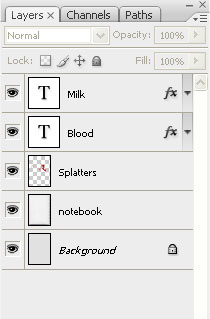
Результат:

Шаг 3. Теперь добавим всплеск для текста "Milk".
Вставим в наш документ всплеск (как видим он красный). Для того чтобы
сделать всплеск белым используем два параметра из меню Изображение> Коррекция (Image> Adjustment):
Цветовой Тон/Насыщенность (Hue/Saturation):

Уровни (Levels):
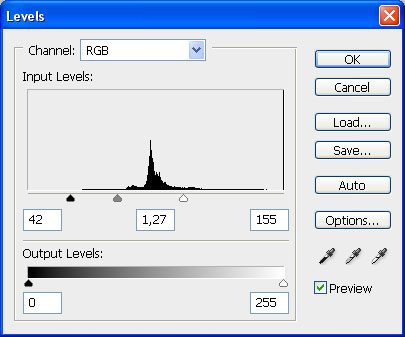
Получится белый всплеск:

Поместите красиво этот всплеск и добавьте еще парочку. Вот результат:

Шаг 4. Затем мы создаем новый слой выше всех остальных, берем инструмент Палец  (Smudge Tool) и убедитесь, что поставили галочку (Образец Со Всех Слоев) как показано ниже: (Smudge Tool) и убедитесь, что поставили галочку (Образец Со Всех Слоев) как показано ниже:

С помощью этого инструмента создайте гладкий переход между текстом и брызгами:
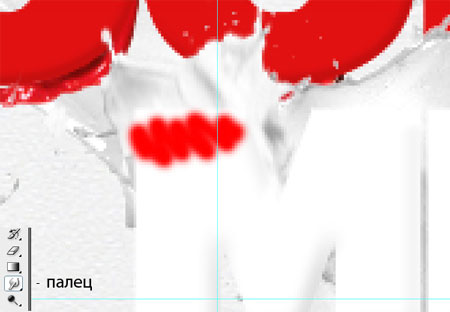
Результат (области выделены красными линиями):

Шаг 5. Разгладьте края также и у слоя «Blood».

Шаг 6. Теперь детализируем нашу работу. Создайте новый слой ниже всех существующих слоев. Используем скачанные кисти
с линиями. Возьмите инструмент Кисть и добавьте белые линии на нашем
новом слое. Теперь мы добавим какую-нибудь «завитушку». Такое
изображение можно найти в наборах кистей с татуировками. Можете
скопировать это:

У Вас должен быть подобный результат:

Примечание: Вы можете заметить, что есть обводка
у всплеска сверху справа. Вот, как этого можно добиться: Скопируйте
слой со всплеском увеличьте его примерно на 15-20% с помощью Свободной Трансформации
(Ctrl+T). Зажав Ctrl, нажмите в меню слоев по копии ЛКМ. Получится
выделение этого слоя. Создаем новый слой (Ctrl+Shift+N) и идем в Редактирование> Выполнить Обводку
(Edit> Stroke). Обводка, как Вы видите, черная и тонкая – ставьте
соответствующие настройки. Настроив, нажимаем OK, перемещаем, как нам
хочется, и удаляем ненужные части с помощью Ластика (Eraser). Только в завершение не забудьте удалить расширенную копию – она нам совсем не нужна.
Шаг 7. Открываем фотографию девушки и вырезаем ее из фона. Нажимаем Ctrl+Shift+U, чтобы обесцветить изображение.

Вставляем девушку в наш документ между слоем с фоном (тетрадка) и
всеми остальными. Подгоните ее по размеру и поместите, как показано
ниже:

Шаг 8. Этот шаг носит исключительно рекламную цель. Добавляем какой-нибудь логотип:
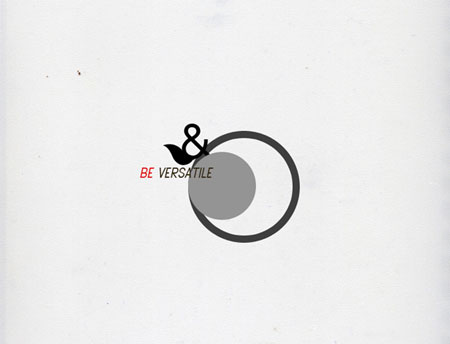
Добавьте логотип к работе. Автор поместил его под слоями с «Blood» и «Milk»:

Шаг 9. Это - последний шаг. Мы добавим некоторые дополнительные детали. Автор добавил линии для слова "Milk".

| 








